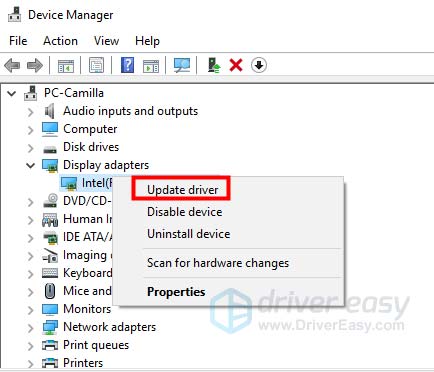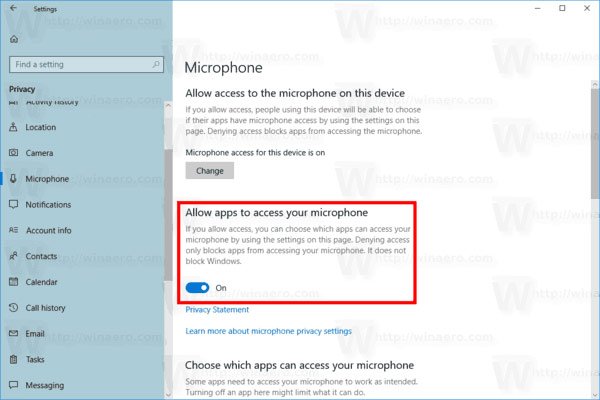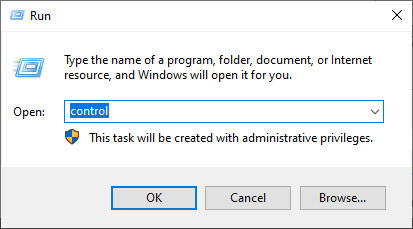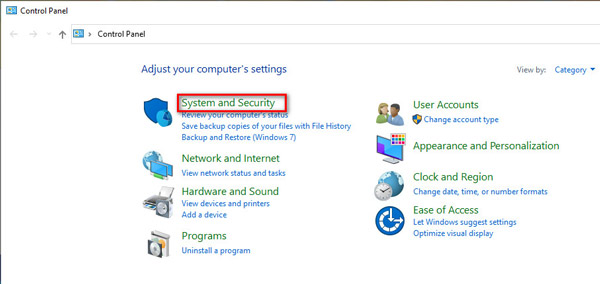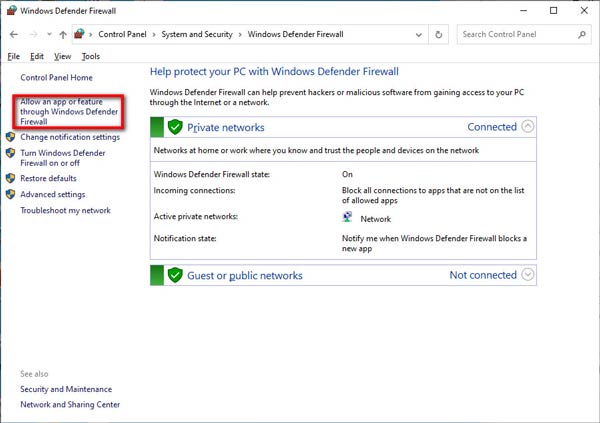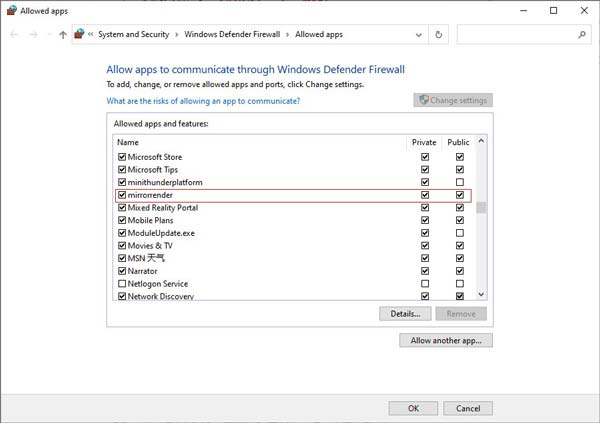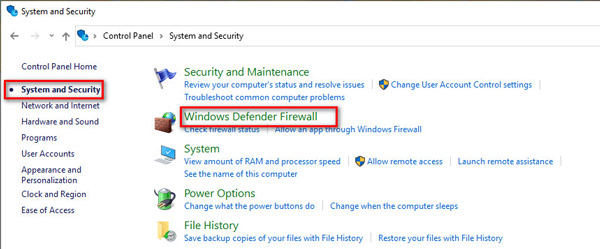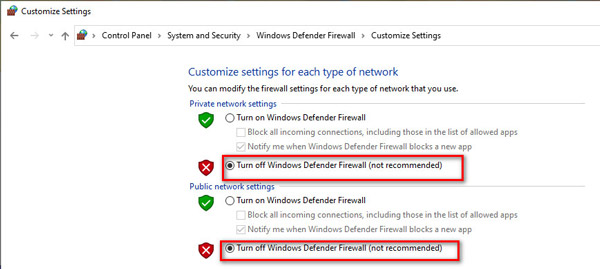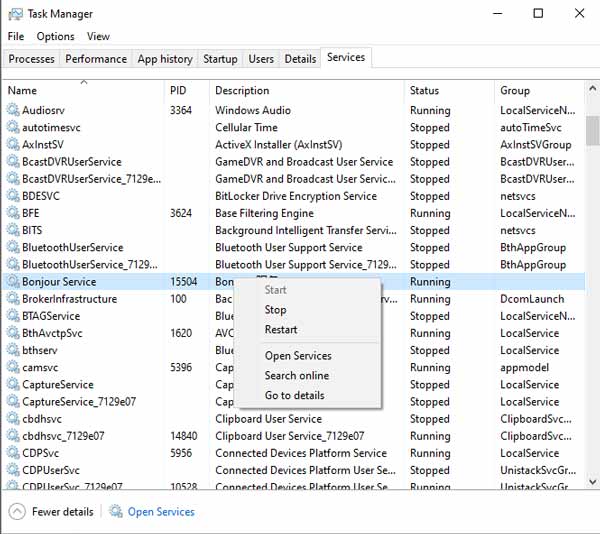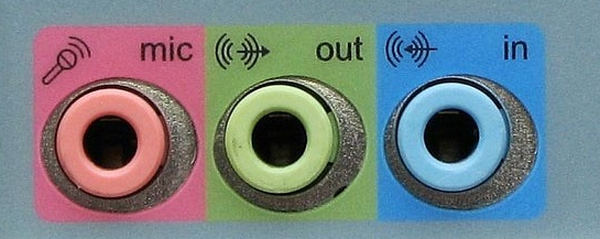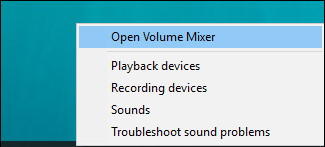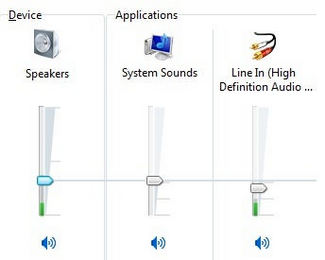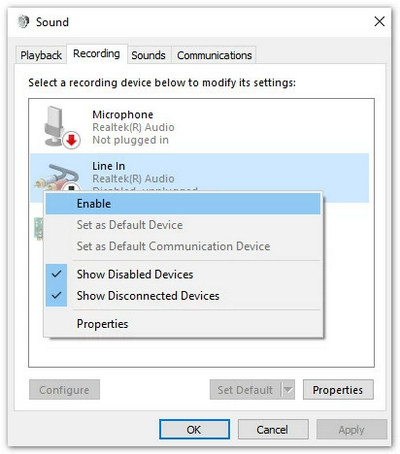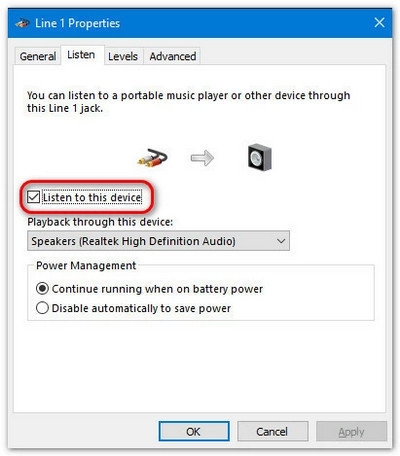使用 Screen Recorder 錄製您的手機時,您可能無法在此軟件中檢測到您的手機。 您可以通過三種方式解決問題:
1. 允許通過 Windows Defender 防火牆進行鏡像渲染。
步驟二 媒體推薦 的Windows + R 和類型 控制 打開 控制面板.
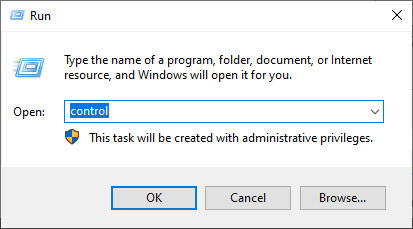
步驟二 每填寫完資料或做任何更動請務必點擊 系統和安全.
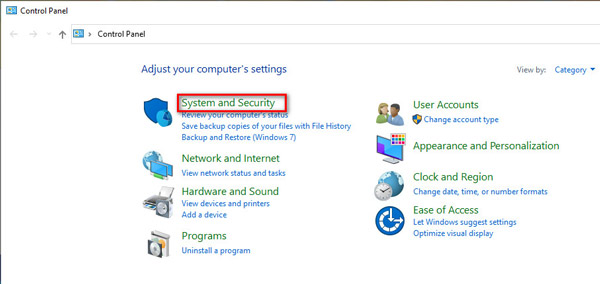
步驟二 每填寫完資料或做任何更動請務必點擊 Windows Defender防火牆,然後單擊 允許通過Windows Defender防火牆使用應用程序或功能.
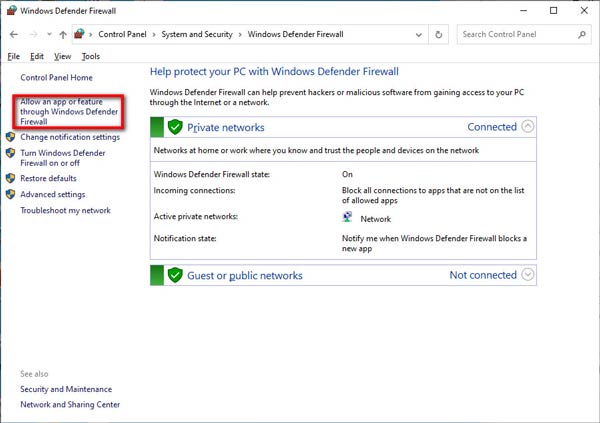
步驟二 找到鏡像渲染 允許的應用和功能 要檢查 私人的 公共 允許通過 Windows Defender 防火牆進行鏡像渲染。
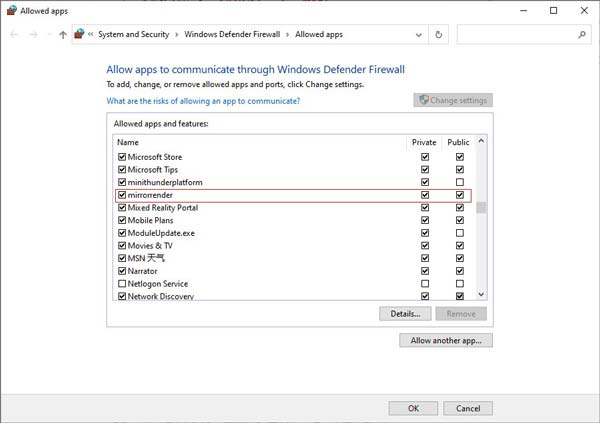
2.如果第一種方式不起作用,您可以關閉Windows Defender防火牆。
步驟二 還開著 控制面板 並點擊 系統和安全.
步驟二 導航 Windows Defender防火牆 在右窗格中。
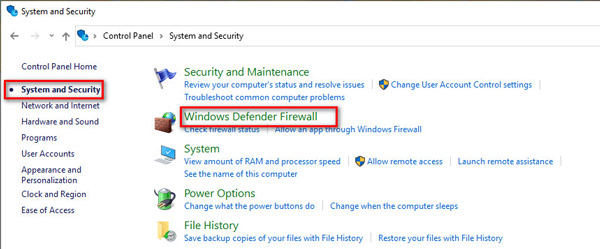
步驟二 點擊轉動 Windows Defender防火牆 從左側邊欄中打開或關閉,然後選中“關閉 Windows Defender 防火牆(不推薦)”部分下的複選框 專用網絡設置 公用網絡設置.
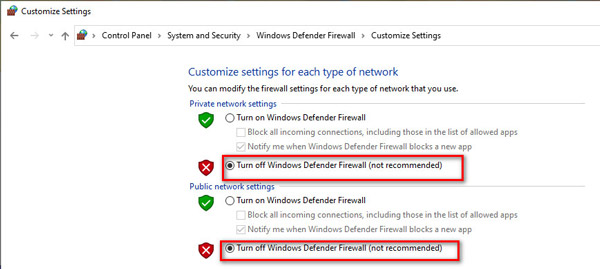
3.其他方式。
1. 關閉或卸載 McAfee。 檢查您的計算機上是否安裝了 McAfee(著名的免費防病毒程序)。 McAfee 的攔截機制和 Windows Defender 防火牆機制非常強大,導致設備無法搜索,或投屏後設備掉線,尤其是 IOS 設備。 因此,如果您想穩定使用 Apeaksoft Screen Recorder,則需要關閉或卸載 McAfee。
2. 運行 Bonjour 服務。 確保您已在計算機上安裝了 iTunes,然後按 按Ctrl + Alt + Delete鍵 或只需右鍵單擊 任務欄 用鼠標打開 Task Manager, 稍後查看是否有Bonjour Service 服務範圍: 如果有並且 Bonjour 服務運行,請右鍵單擊並選擇 重新啟動; 如果 Bonjour 服務沒有運行,請右鍵單擊並選擇 開始.
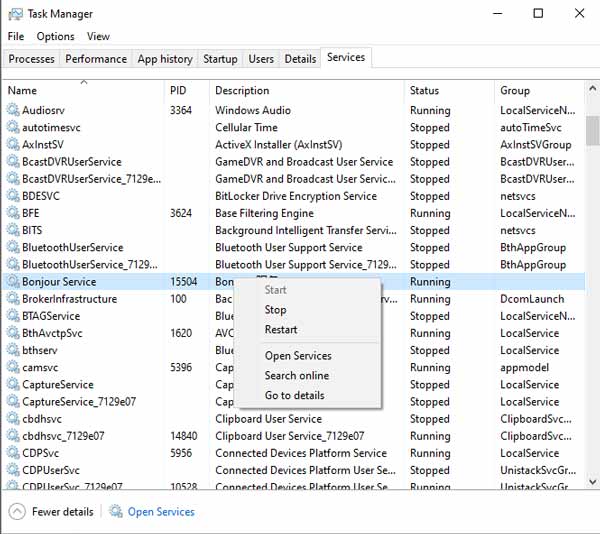
3.關閉 訪客模式 你的路由器。 如果你的路由器開啟訪客模式,一個連接訪客網絡,一個連接主機網絡,那麼你的iPhone和電腦之間的連接將無法正常工作。 因此,如果 訪客模式 開啟後,登錄路由器後台關閉。 (一般來說,登錄地址和密碼都在路由器的背面。)